Windows/Mac/Android/iPhone에서 사진에 오디오를 추가하는 효과적인 방법
여행, 음식, 아름다운 장소, 기억에 남는 순간 및 활동 사진을 게시하려면 사진에 오디오를 추가하고 슬라이드쇼를 만드는 것이 좋습니다. 칙칙한 사진을 생생하고 흥미롭게 만듭니다. 이렇게 하기 위해 잘할 필요는 없습니다. 친숙해지기 쉬운 기능으로 사용자에게 친숙한 소프트웨어와 응용 프로그램이 있습니다. Windows/Mac/Android/iPhone에서 사진에 오디오를 추가하는 최고의 소프트웨어를 보려면 아래를 계속 읽으십시오.
가이드 목록
사진에 오디오를 추가하고 음악으로 슬라이드쇼를 만드는 궁극적인 방법 Windows/Mac용 온라인 사진에 오디오를 추가하는 방법 Android/iPhone에서 사진에 오디오를 추가하는 최고의 앱 3가지 사진에 오디오 추가에 대한 FAQ사진에 오디오를 추가하고 음악으로 슬라이드쇼를 만드는 궁극적인 방법
학교 프로젝트, 특별한 날, 생일 깜짝 선물, 직장 프레젠테이션 등 사진에 오디오를 추가하려는 초보자를 위해, Anyrec 비디오 컨버터 당신에게 추천합니다. 여러 장의 사진과 효과로 슬라이드쇼를 효율적으로 만들 수 있는 데스크탑 프로그램입니다. 내장된 테마와 템플릿을 사용하여 원하는 대로 비디오와 슬라이드쇼를 쉽게 편집할 수 있습니다. 사용자 정의 가능한 배경 음악으로 인해 번거로움 없이 이미지에 오디오를 추가할 수도 있습니다.

간단한 클릭으로 사진에서 슬라이드쇼를 만들고 사진에 오디오를 추가하십시오.
많은 사전 설정 테마를 제공하여 원하는 전환을 자동으로 추가합니다.
자르기, 자르기, 필터 추가 등으로 사진 슬라이드쇼를 편집할 수 있습니다.
MP4, MOV, GIF 및 기타 인기 있는 형식으로 동영상 내보내기를 지원합니다.
안전한 다운로드
안전한 다운로드
다음은 최고의 권장 도구를 사용하여 음악과 함께 슬라이드쇼를 만드는 방법에 대한 쉬운 가이드입니다.
1 단계.프로그램 열기
가장 먼저 할 일은 제품 페이지를 방문하여 위에 제공된 링크를 따라 프로그램을 다운로드하는 것입니다. 소프트웨어를 성공적으로 다운로드한 후 설치하십시오. 설치 후 도구를 실행하여 인터페이스 창을 확인하세요. 사진에 오디오 추가를 시작하려면 "MV" 버튼을 클릭하세요.

2 단계.슬라이드쇼용 사진 추가
PC에서 사진 추가를 시작하려면 창 하단에 있는 "추가" 버튼을 클릭하고 이미지를 선택하세요. 그런 다음 템플릿 아래의 "추가" 버튼 옆에 있는 기능을 사용하여 사진을 편집, 다듬기, 정렬 및 제거할 수 있습니다.

3단계.사진에 오디오 추가
그런 다음 "설정" 버튼을 클릭하여 제목과 오디오 설정을 변경할 수 있습니다. 필요에 따라 슬라이드쇼에 원하는 텍스트와 배경 음악을 추가할 수 있습니다. "추가" 버튼을 클릭하여 사진에 오디오를 추가하려는 파일을 선택하세요. 볼륨과 지연도 자유롭게 조절할 수 있습니다.

4단계.파일 내보내기 시작
"내보내기" 버튼을 클릭하고 슬라이드쇼의 이름, 형식, 해상도, 프레임 속도 및 품질을 수정합니다. 파일을 빠르게 찾으려면 출력 파일 위치를 선택하는 것을 잊지 마십시오. 음악과 함께 사진 내보내기를 시작하려면 "내보내기 시작" 버튼을 클릭하세요.

Windows/Mac용 온라인 사진에 오디오를 추가하는 방법
온라인 솔루션은 사진에 오디오를 추가하고 비디오를 만드는 대안으로 훌륭합니다. Kapwing은 좋은 품질의 비디오를 제작할 수 있는 인기 있는 웹 기반 도구 중 하나입니다. 비디오 클립을 결합하고, 자르고 자르고, 전환 및 자막을 추가하고, 음악을 포함하고, 텍스트와 이미지를 오버레이할 수 있습니다.
온라인 비디오 편집기를 사용하여 이미지에 오디오를 빠르게 추가하는 방법에 대한 빠른 가이드:
1 단계.공식 웹사이트로 이동하여 사진 업로드를 시작합니다. 인터넷에서 링크를 복사하여 붙여넣기하여 사진이나 동영상을 업로드할 수도 있습니다.
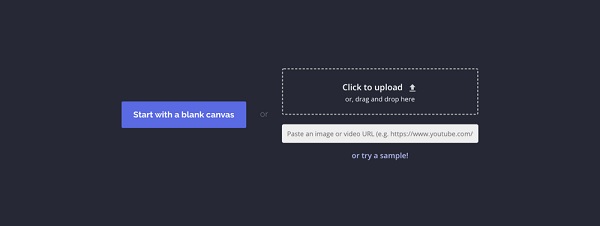
2 단계.오디오를 가져오려면 도구 모음이 있는 인터페이스 왼쪽에 있는 "오디오" 버튼을 클릭하세요. 파일이나 인터넷의 사진에 오디오를 추가할 수 있습니다. 제공된 도구를 사용하여 비디오 길이를 조정하고 효과, 텍스트 및 요소를 추가하세요.
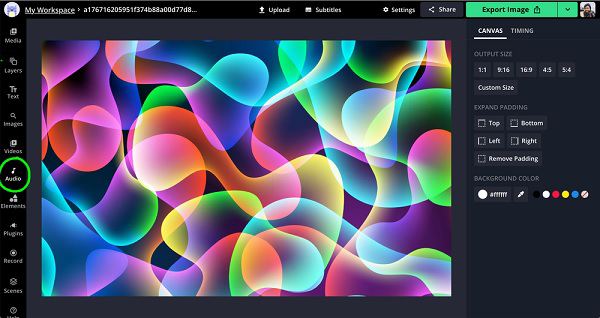
3단계.내보내기 전에 동영상을 시청하여 변경하거나 제거할 사항이 있는지 확인하세요. 마무리한 후 인터페이스 오른쪽 상단에 있는 "비디오 내보내기" 버튼을 클릭하여 사진에 오디오를 추가하고 슬라이드쇼 내보내기를 시작하세요. 그런 다음 다른 사람들이 귀하가 만든 비디오를 볼 수 있도록 소셜 미디어 계정에 공유하세요.
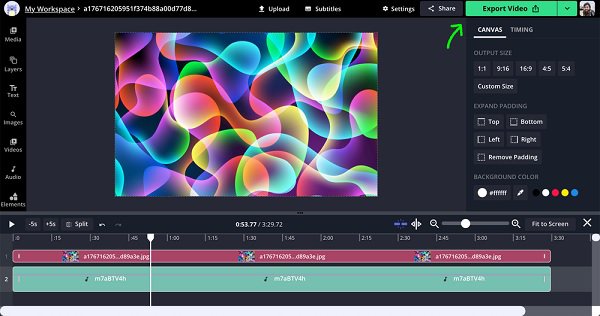
Android/iPhone에서 사진에 오디오를 추가하는 최고의 앱 3가지
Android 및 iPhone 사용자는 각각 다양한 앱을 다운로드하여 사진에 오디오를 무료로 추가할 수 있습니다. 이 앱은 소셜 미디어 계정에서 공유할 수 있는 뮤직 비디오와 슬라이드쇼를 만들 때 유용합니다. 다음은 당신을 도울 세 가지 최고의 앱입니다 Android/iPhone의 비디오에 음악 추가.
1. 비바비디오
비바비디오 는 사진에 사운드를 추가하여 슬라이드쇼나 짧은 뮤직 비디오를 만들 수 있는 Android 휴대폰용 앱입니다. 사용자가 동영상 편집에 자유롭게 사용할 수 있는 기본 기능이 포함되어 있으며 고유한 테마를 만들기 위한 200개 이상의 특수 효과가 포함되어 있습니다. 간단하고 사용하기 쉽습니다. 또한 창작물을 소셜 미디어 앱 및 웹사이트와 직접 공유할 수 있습니다.
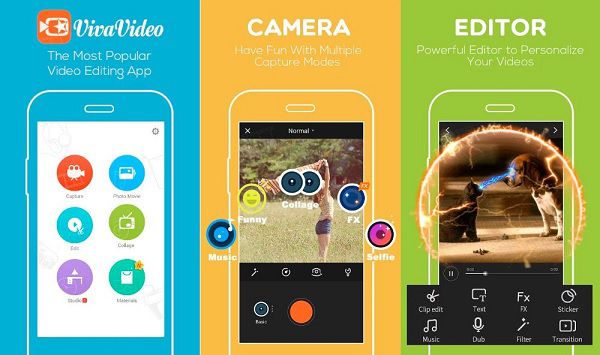
2. 비디오쇼
비디오쇼 비디오를 만들 때 사진에 오디오를 추가하기 위해 Android 및 iPhone에서 사용할 수 있는 앱입니다. 다양한 편집 도구, 비디오 클립 조정 옵션 및 배경 음악 사용자 정의가 포함된 직관적이고 이해하기 쉬운 인터페이스가 있습니다. 다른 도구와 마찬가지로 Facebook, Twitter, Instagram, YouTube 등에서 만든 동영상을 직접 공유할 수 있습니다.
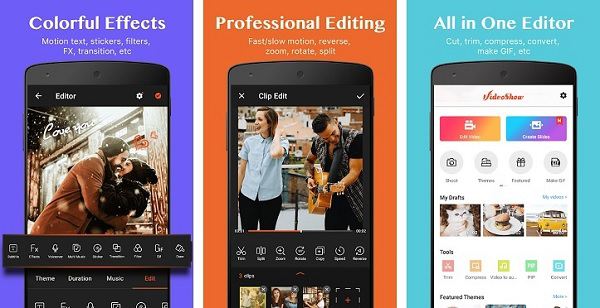
3. 슬라이드랩
슬라이드랩 iPhone 사용자는 다음과 같은 경우 사진에 오디오를 추가하는 것이 좋습니다. 뮤직 비디오 만들기 또는 슬라이드쇼. 이 앱의 사용자 인터페이스는 대화형이므로 초보자에게 친숙합니다. 기본 설정이 1:1 형식의 사진을 허용하기 때문에 Instagram 게시물에 이상적입니다. 이 앱에서 만든 비디오는 전문가 수준이므로 이 분야에서 이 앱이 인기를 얻고 있습니다.
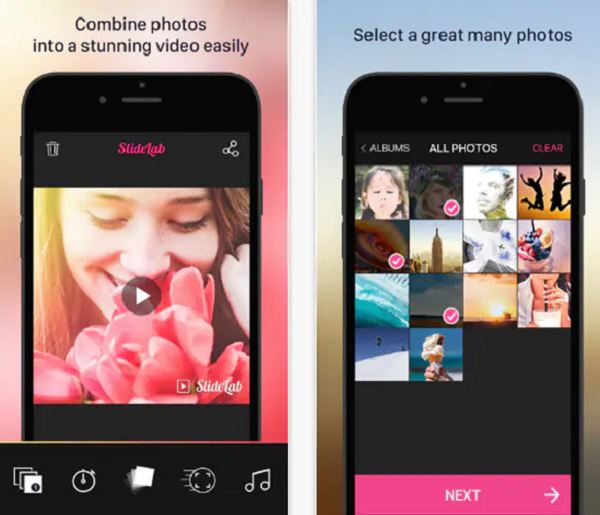
파트 4: 사진에 오디오 추가에 대한 FAQ
-
Instagram에서 사진에 오디오를 추가하는 방법은 무엇입니까?
Instagram을 실행하고 홈 페이지에서 더하기 아이콘을 눌러 Instagram 스토리를 만드세요. 그런 다음 얼굴 아이콘을 누르고 음악 버튼을 선택하여 사진에 오디오를 추가합니다. 원하는 음악을 선택하여 자유롭게 편집하세요.
-
사진에 WAV 오디오를 추가할 수 있습니까?
물론 당신은 할 수. WAV 오디오는 대부분의 장치에서 허용됩니다. 또한 AnyRec Video Converter를 통해 WAV 오디오가 포함된 슬라이드쇼를 MP4, MOV, AVI 등을 포함한 모든 형식으로 내보낼 수 있습니다.
-
사진에 오디오를 추가하고 원본 이미지 형식으로 저장할 수 있습니까?
아니, 당신은 할 수 없습니다. 이미지 형식은 오디오 코덱을 지원하지 않습니다. 애니메이션 GIF 이미지 형식도 오디오를 지원하지 않습니다. 따라서 사진에 오디오를 추가하면 이미지가 비디오 형식의 슬라이드쇼로 바뀝니다.
결론
요약하자면, 컴퓨터나 스마트폰에서 사진에 오디오를 추가하는 것은 매우 간단합니다. 급하고 장치에 프로그램이 설치되어 있지 않은 경우 온라인 솔루션도 있습니다. 그러나 전문적인 기능으로 사진에 오디오를 추가하려면 Anyrec 비디오 컨버터 귀하의 요구에 맞는 소프트웨어입니다. 지금 사용해 보세요.
안전한 다운로드
안전한 다운로드
